「スリープタイマー (Sleep Timer)」は動画や音楽の再生を指定した時間後に自動で一時停止または停止したり、他にも強い権限をアプリに許可する必要はありますがタイマーの時間がきたら画面オフまでする事ができるアプリなんです、動画や音楽の再生を停止して画面オフにするということは、つまり動画や音楽を流しながら放置や眠ってしまっても自動でスマホをスリープ状態にする事ができるという事なんです、そう考えるとすごく便利なアプリだと思いませんか?、このスリープタイマーですがタイマー(停止や画面オフまでの時間)を開始するにはホーム画面の「スタート」か「スタート&プレイヤー」をタップする必要があるのですが、「スタート」はスリープタイマーのタイマーを開始するだけです、そして「スタート&プレイヤー」をタップするとタイマーの開始と同時に動画や音楽を再生するアプリも一緒に開くことができるんですよね、今回はこの「スタート&プレイヤー」をタップした時に開くアプリを登録する方法を確認してみましょう。
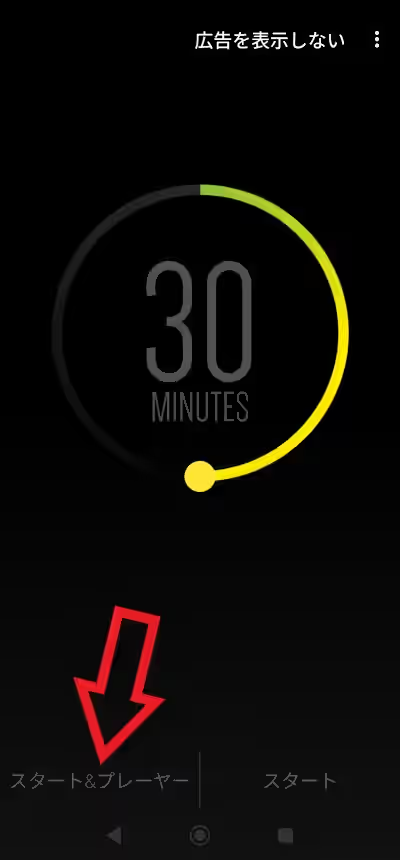
まずは「スリープタイマー (Sleep Timer)」を開いてください、すると上の画像のようにアプリのホーム画面が開きます、この画面の一番下の方をご覧いただくと「スタート&プレイヤー」と「スタート」というふたつの項目がありますよね、では試しに左側の「スタート&プレイヤー」をタップしてみてください。
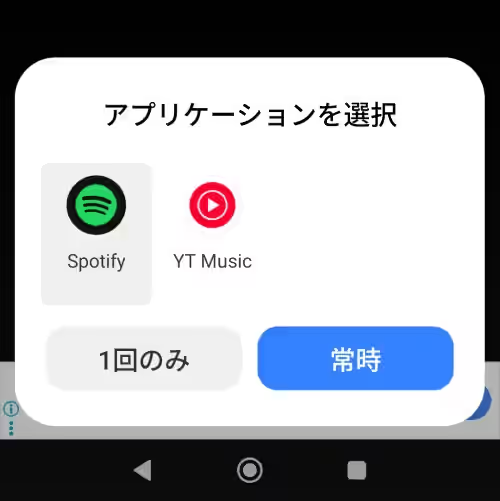
初期設定ではこのように「アプリケーションを選択」のポップアップが開きました、今回ご紹介する方法でアプリを登録すると、「スタート&プレイヤー」をタップした時にこの「アプリケーションを選択」の画面では無く登録したアプリが開くようになる訳なんです。
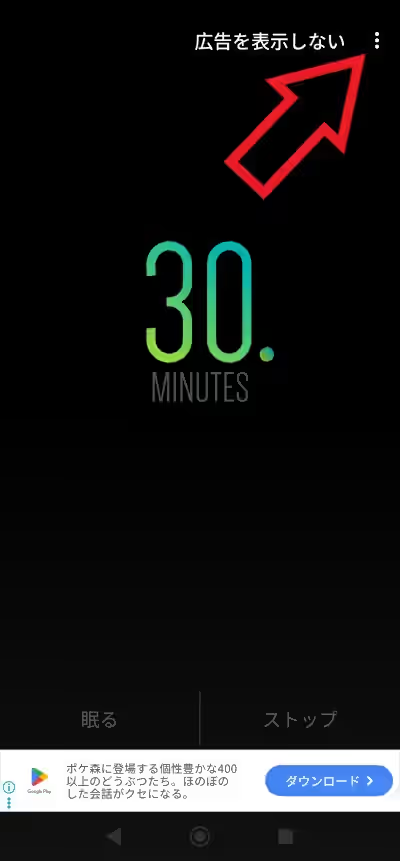
では「スタート&プレイヤー」をタップした時に開くアプリを登録してみましょう、まずはスリープタイマーを開いてホーム画面の右上の「︙」ボタンをタップしてください、メニューが開いたら「設定」をタップします。
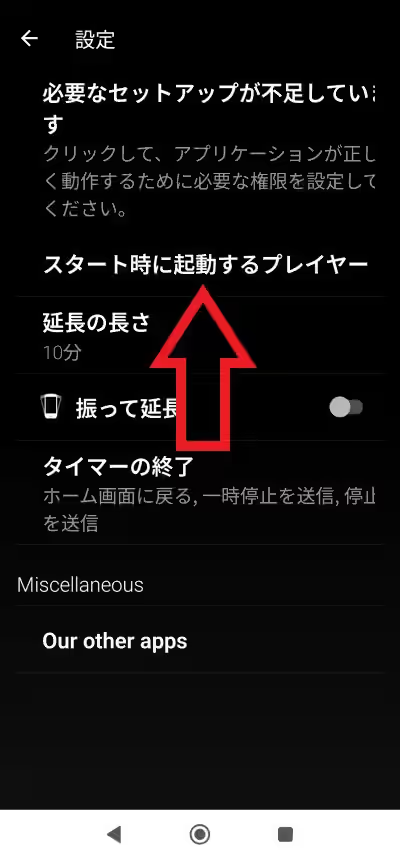
「設定」画面が開いたら「スタート時に起動するプレイヤー」をタップして。
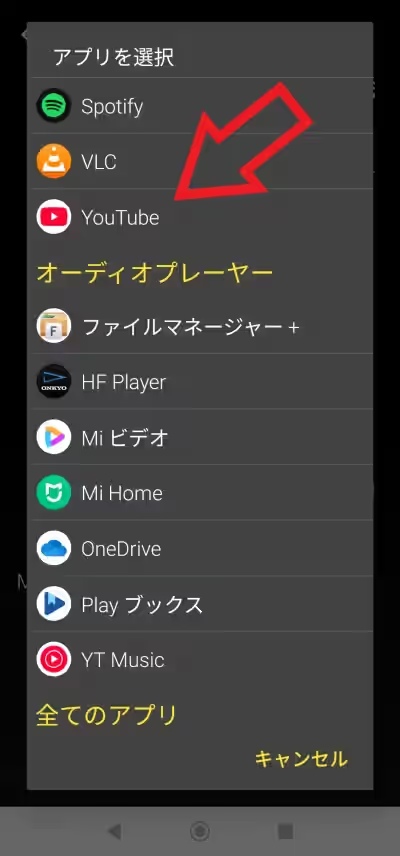
「アプリを選択」から対象のアプリを探してタップしましょう、今回は例として「スタート&プレイヤー」をタップした時に「YouTube」のアプリが開くようにしてみますね、という訳でおすすめの項目にあった「YouTube」をタップします。
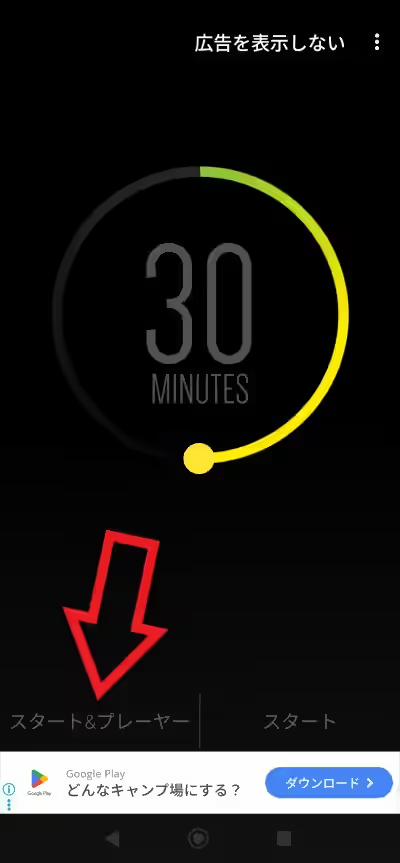
これでアプリの登録は完了です、あとはホーム画面の「スタート&プレイヤー」をタップすれば登録したアプリ(今回の場合は YouTube アプリ)がタイマーの開始と同時に開くようになりました。
「スリープタイマー」のその他の使い方や設定などは↓の記事の下部にリンクをまとめてあります。

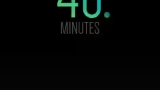
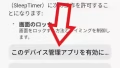
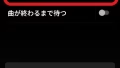
コメント